 2008年6月に買ったPanasonicのLet’sNote CF-R7CW5AJR、埃をかぶっていた時期もありましたがメモリーを2G(悲しいかなこれが上限)に、Windows7(32bit版)にして、今の職場に持ち込んでローテーション作成とかに使ってます。まぁ13年前のマシンでもExcel365位なら問題なく使えてますが、最近ディスク容量(80Gbyte)の不足が限界にきたかして極端に重くなってきました。SSD化とか今更追加投資するマシンでもありませんが、最近では数百G程度の容量ならかなり安い事を知り、SSD化に着手する事にしました。
2008年6月に買ったPanasonicのLet’sNote CF-R7CW5AJR、埃をかぶっていた時期もありましたがメモリーを2G(悲しいかなこれが上限)に、Windows7(32bit版)にして、今の職場に持ち込んでローテーション作成とかに使ってます。まぁ13年前のマシンでもExcel365位なら問題なく使えてますが、最近ディスク容量(80Gbyte)の不足が限界にきたかして極端に重くなってきました。SSD化とか今更追加投資するマシンでもありませんが、最近では数百G程度の容量ならかなり安い事を知り、SSD化に着手する事にしました。 モデムポートにPCカードスロット、購入時はWindows VistaモデルをXPにダウングレードして使ってました、時代を感じさせますね(^_^)
モデムポートにPCカードスロット、購入時はWindows VistaモデルをXPにダウングレードして使ってました、時代を感じさせますね(^_^)

一般的にSSDは2.5吋ハードディスクより厚みが2mm薄くなりますのでスペーサーが必要となります。他にデータをコピーする為にSSDを内蔵できるUSB/IFの外付けケースや、この世代のLet’Note ではバラすとCPUの放熱板用にシリコングリスが必要になります。その辺りデスクトップPCを自作している人には難しい話でもないのですが、ノートPCには色々と課題が、幸いLet`sNoteは長い実績があるだけに分解に関する情報が豊富で助かります。特に「分解工房」のこの記事が役にたちました、「おいおい長さ違いでネジが6種類もあるんかい」とか覚悟ができます。 用意したSSDはADATAの ASU650SS-240GT-REC(240GByte)、軽量化マニアでもないので43g軽くなった処で嬉しくもないのですが、速度以外に発熱、消費電力、知れていますが騒音など、昨今の低価格化でSSD化のメリットは大きいです、まぁ寿命だけは気になる処ですが。
用意したSSDはADATAの ASU650SS-240GT-REC(240GByte)、軽量化マニアでもないので43g軽くなった処で嬉しくもないのですが、速度以外に発熱、消費電力、知れていますが騒音など、昨今の低価格化でSSD化のメリットは大きいです、まぁ寿命だけは気になる処ですが。


キーボードを外し、上面のパネルを外すと、ディスクへアクセスできます。ピンセットや分解用のヘラとかデスクトップとは違う小道具が必須になってきます。 フレキ基板状のフラットケーブルを慎重に外します。ディスクそのものはネジ等で固定される事なく、導電性素材の封筒状のケースに入って筐体に収まっていますが、やはりスペーサーがないとぐらつきますね。
フレキ基板状のフラットケーブルを慎重に外します。ディスクそのものはネジ等で固定される事なく、導電性素材の封筒状のケースに入って筐体に収まっていますが、やはりスペーサーがないとぐらつきますね。
 一般的にはSSDメーカーが提供しているツールを使って、分解前に内蔵ディスクの内容をUSB接続した外付けSSDに丸コピーするのですが、私の場合はこの手のツールがあるので、分解後にハ-ドディスクをSSDにまるまるコピーします、時間は80Gで30分少々、YouTubeでも観ながら待ちます。但しこの方法ですと完全な丸コピーですから、組み込み後パーテーションを80G→240Gに拡張してやる必要があります、今はその手のツールも無償版がありますね。
一般的にはSSDメーカーが提供しているツールを使って、分解前に内蔵ディスクの内容をUSB接続した外付けSSDに丸コピーするのですが、私の場合はこの手のツールがあるので、分解後にハ-ドディスクをSSDにまるまるコピーします、時間は80Gで30分少々、YouTubeでも観ながら待ちます。但しこの方法ですと完全な丸コピーですから、組み込み後パーテーションを80G→240Gに拡張してやる必要があります、今はその手のツールも無償版がありますね。 忘れてはならないのは、上面のパネルにCPUの放熱板が組み込まれているので、接続面のシリコングリスを塗り直しておく事、10年以上使いっぱなしのマシンですから、剥がしてしまうとグリスは乾いてポロポロと剥がれ落ちます、綺麗に拭き取ってから塗りなおします。この作業を横着すると最悪CPUを死なせてしまう事になります。
忘れてはならないのは、上面のパネルにCPUの放熱板が組み込まれているので、接続面のシリコングリスを塗り直しておく事、10年以上使いっぱなしのマシンですから、剥がしてしまうとグリスは乾いてポロポロと剥がれ落ちます、綺麗に拭き取ってから塗りなおします。この作業を横着すると最悪CPUを死なせてしまう事になります。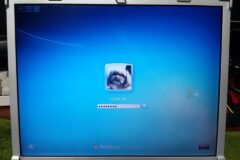 丁寧に組み立て直し、電源を入れれば無事に起動、感動ものの「早さ」です、先のパーテション拡張さえ済ませば一件落着。動画編集とかする訳でもないので、Windows10化は無理としても10年前のマシンでもまだまだ使えます。まぁうちのデスクトップ群まだWindows7が主力ですし、最速がLGA1156マシンですからね。
丁寧に組み立て直し、電源を入れれば無事に起動、感動ものの「早さ」です、先のパーテション拡張さえ済ませば一件落着。動画編集とかする訳でもないので、Windows10化は無理としても10年前のマシンでもまだまだ使えます。まぁうちのデスクトップ群まだWindows7が主力ですし、最速がLGA1156マシンですからね。
